सीधे संदेशों के काम न करने पर इंस्टाग्राम इमोजी प्रतिक्रियाओं को ठीक करने के 7 आसान तरीके - टेककल्ट
अनेक वस्तुओं का संग्रह / / November 21, 2023
इमोजी पाठ के पीछे के संदर्भ को पूरी तरह से व्यक्त करते हैं। चूँकि पैलेट बहुत बड़ा है, मुस्कुराते चेहरों से लेकर कोमल फूलों, जानवरों, खाद्य पदार्थों, गतिविधियों और वस्तुओं तक, पहले उपयोगकर्ताओं को वह खोजना पड़ता था जिसे वे भेजना चाहते थे। हालाँकि, समय के साथ, इंस्टाग्राम जैसे प्लेटफ़ॉर्म ने एक ऐसी सुविधा पेश की है जहाँ उपयोगकर्ता किसी भी टेक्स्ट पर टैप करके इमोजी के माध्यम से प्रतिक्रिया कर सकते हैं। हालाँकि, क्या आप इंस्टाग्राम पर किसी के सीधे संदेश पर अपनी प्रतिक्रिया भेजने की कोशिश कर रहे हैं लेकिन इमोजी काम नहीं कर रहा है? ऐसे उदाहरण कभी-कभी घटित होते हैं। आज के ब्लॉग में, हम आपको इसे ठीक करने के तरीके के बारे में मार्गदर्शन करेंगे।
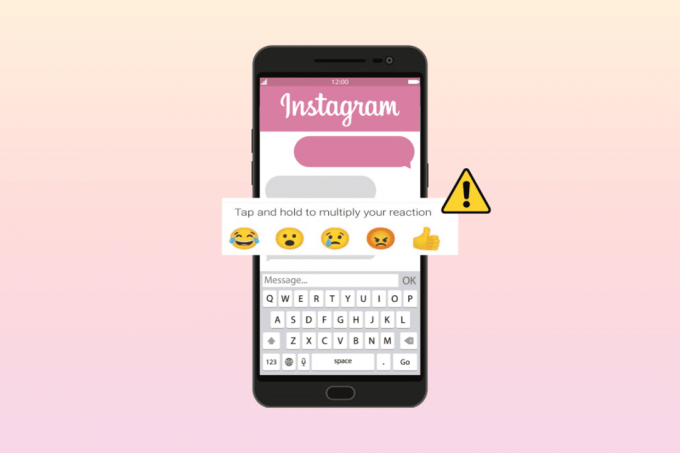
इंस्टाग्राम पर काम न करने वाले सीधे संदेशों के लिए इमोजी प्रतिक्रियाओं को कैसे ठीक करें
इमोजी प्रतिक्रियाएं बातचीत को सुशोभित करती हैं और उन्हें अधिक जीवंत और आकर्षक बनाती हैं। इसलिए, जब आधुनिक समय के टेक्स्ट मैसेजिंग की बात आती है तो वे काफी समय से चलन में हैं। हालाँकि, यदि किसी कारण से, आप इंस्टाग्राम पर इमोजी वाले संदेशों पर प्रतिक्रिया नहीं दे सकते हैं, तो निम्नलिखित कारण हो सकते हैं:
- ख़राब इंटरनेट कनेक्शन
- ऐप बग और गड़बड़ियाँ
- इंस्टाग्राम लाइट का उपयोग करना
त्वरित जवाब
इस समस्या को ठीक करने के लिए, कैशे डेटा साफ़ करें और नीचे दिए गए चरणों का पालन करके इंस्टाग्राम ऐप को अपडेट करें:
1. खुला गूगल प्ले स्टोर और खोजें Instagram.
2. पर थपथपाना अद्यतन.
अब जब हम त्रुटि के पीछे के संभावित कारणों को जानते हैं, तो आइए इसे ठीक करें।
बख्शीश: सुनिश्चित करें कि जिस उपयोगकर्ता के संदेश पर आप इमोजी के माध्यम से प्रतिक्रिया देने का प्रयास कर रहे हैं, उसने आपको इंस्टाग्राम पर ब्लॉक या प्रतिबंधित नहीं किया है।
सुझाव: किसी दूसरे के संदेश पर प्रतिक्रिया दें और देखें कि क्या आप ऐसा कर सकते हैं। यदि नहीं, तो इंस्टाग्राम वेब संस्करण का उपयोग करने का प्रयास करें।
विधि 1: बुनियादी समस्या निवारण विधियाँ
आइए कुछ बुनियादी तरीकों से शुरुआत करें जो लगभग कम समय और परेशानी के भीतर त्रुटि को आसानी से ठीक कर सकते हैं।
विधि 1ए: ऐप को पुनरारंभ करें, फिर डिवाइस को
सबसे पहले, ऐप को पुनः आरंभ करें क्योंकि ऐसा करने से किसी भी प्रकार की छोटी अस्थायी गड़बड़ियाँ हल हो जाती हैं जो चर्चा किए गए मुद्दे का कारण बन सकती हैं। यदि इससे ज्यादा मदद नहीं मिलती है, तो अपने फोन को पुनः आरंभ करें।
विधि 1बी: सर्वर अपटाइम की प्रतीक्षा करें
आपको यह सुनिश्चित करना होगा कि आपके क्षेत्र में इंस्टाग्राम सर्वर चालू हैं और सुचारू रूप से चल रहे हैं। भारी ट्रैफ़िक के कारण, सर्वर को कभी-कभी डाउनटाइम समस्याओं का सामना करना पड़ता है या रखरखाव से गुजरना पड़ता है, जो ठीक होने तक ऐप के प्रदर्शन को प्रभावित कर सकता है। पर स्थिति जांचें इंस्टाग्राम के लिए डाउनडिटेक्टर और यदि कई समस्याएं रिपोर्ट की गई हैं, तो कुछ समय प्रतीक्षा करें।

विधि 2: इंटरनेट कनेक्टिविटी का समस्या निवारण करें
कमजोर या अस्थिर इंटरनेट कनेक्शन के कारण कई फ्लोटिंग सुविधाएँ ठीक से काम नहीं कर सकती हैं। यह सुनिश्चित करने के लिए कि इमोजी प्रतिक्रियाएं अपेक्षित रूप से काम कर रही हैं, इंस्टाग्राम का उपयोग करने से पहले सुनिश्चित करें कि आप एक मजबूत वाई-फाई या मोबाइल डेटा सिग्नल से जुड़े हैं। आप इसका उल्लेख या मार्गदर्शन कर सकते हैं अपने एंड्रॉइड फोन पर इंटरनेट स्पीड कैसे बढ़ाएं डिवाइस पर किसी भी संभावित नेटवर्क विरोध को हल करने के लिए।
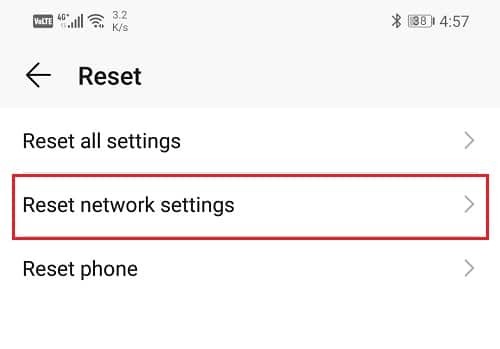
iPhone उपयोगकर्ता हमारे ब्लॉग को देख सकते हैं मैं अपने iPhone पर धीमे इंटरनेट को कैसे ठीक करूं?.
विधि 3: कैश डेटा साफ़ करें
उपयोग किए जाने पर एप्लिकेशन डिवाइस पर कैश डेटा और फ़ाइलों को संग्रहीत करते हैं, जो दूषित होने पर ऐप की कार्यक्षमता को प्रभावित कर सकते हैं। चर्चा किए गए मुद्दे को ठीक करने के लिए उन्हें साफ़ करना एक अच्छा निर्णय हो सकता है। नीचे दिए गए चरणों का पालन करें:
1. खुला एससेटिंग- डिवाइस पर टैप करें और टैप करें भंडारण.
2. नीचे स्क्रॉल करें और टैप करें Instagram, के बाद भंडारण।
3. पर थपथपाना कैश को साफ़ करें.

विधि 4: इंस्टाग्राम को बलपूर्वक रोकें और पुनरारंभ करें
ऐप को बलपूर्वक रोकने से आप किसी चल रहे एप्लिकेशन को बलपूर्वक समाप्त कर सकते हैं। जब कोई ऐप अपनी सुविधाओं के प्रति अनुत्तरदायी हो जाता है तो यह सभी गड़बड़ियों को दूर करने में मदद करता है। चरणों का पालन करें:
1. खुला समायोजन उपकरण पर।
2. पर थपथपाना ऐप्स और सूचनाएं, के बाद इंस्टॉल किए गए ऐप्स.
3. चुनना Instagram सूची से और टैप करें जबर्दस्ती बंद करें.

4. अब लॉन्च करें Instagram फिर से देखें और देखें कि क्या सीधे संदेशों के लिए इमोजी प्रतिक्रियाएं अब काम कर रही हैं।
यह भी पढ़ें: इंस्टाग्राम पर अनसेंड मैसेज कैसे देखें
विधि 5: इंस्टाग्राम को अपडेट करें, फिर डिवाइस को
ऐप अपडेट में अक्सर बग फिक्स और सुधार शामिल होते हैं। यदि चर्चा की गई समस्या बग के कारण उत्पन्न होती है, तो ऐप को अपडेट करने से इसे ठीक करने में मदद मिल सकती है और यह सुनिश्चित हो सकता है कि ऐप स्थिर रूप में काम करता है।
1. खोलें गूगल प्ले स्टोर और खोजें Instagram.
2. पर टैप करें अद्यतन बटन, यदि कोई अपडेट उपलब्ध है।
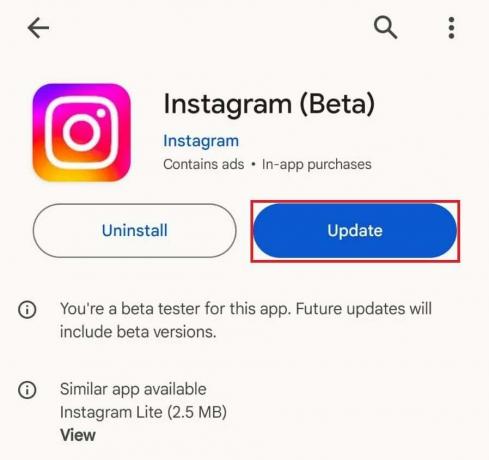
एक बार ऐप अपडेट हो जाए तो डिवाइस को भी अपडेट कर लें।
3. डिवाइस में एससेटिंग-, जाओ प्रणाली और टैप करें सिस्टम का आधुनिकीकरण.
4. पर थपथपाना अपडेट के लिये जांचें. यदि कोई है तो उसे डाउनलोड करें और इंस्टॉल करें।

जांचें कि क्या आप इमोजी के माध्यम से संदेशों पर प्रतिक्रिया करने में सक्षम हैं।
विधि 6: अपने खाते में पुनः लॉगिन करें
यदि त्रुटि बनी रहती है, तो आप लॉग आउट करने और फिर वापस लॉग इन करने का प्रयास कर सकते हैं। ऐसा करने से आपकी खाता सेटिंग ताज़ा हो सकती है और छोटी-मोटी समस्याएं हल हो सकती हैं। चरणों का पालन करें:
1. खुला Instagram और अपना टैप करें प्रोफ़ाइल फोटो निचले दाएं कोने में.
2. थपथपाएं तीन पंक्तियाँ चिह्न शीर्ष दाएं कोने पर और चयन करें सेटिंग्स और गोपनीयता मेनू से.
3. नीचे स्क्रॉल करें और चुनें सभी खातों को लॉग आउट करें या आपकी पसंद के अनुसार सिर्फ आपका चालू खाता।

4. एक बार फिर अपने क्रेडेंशियल्स के साथ लॉग इन करें और जांचें कि क्या त्रुटि ठीक हो गई है।
यह भी पढ़ें: कुछ स्नैपचैट संदेश गायब क्यों नहीं होते?
विधि 7: इंस्टाग्राम को पुनः इंस्टॉल करें
यदि किसी भी तरीके से आपको समस्या का समाधान करने में मदद नहीं मिली, तो हमारा सुझाव है कि आप ऐप को अनइंस्टॉल करें और दोबारा इंस्टॉल करें। ऐसा करने से सभी क्षतिग्रस्त और भ्रष्ट फ़ाइलें हट जाती हैं और उनके स्थान पर नई फ़ाइलें आ जाती हैं।
1. ऐप ड्रॉअर में, टैप करके रखें Instagram आइकन.
2. इसे खींचें स्थापना रद्द करें विकल्प और रिलीज.

3. अब पुनः स्थापित करें Instagram से गूगल प्ले स्टोर.
4. अपने क्रेडेंशियल्स के साथ लॉगिन करें और जांचें कि क्या त्रुटि अब ठीक हो गई है।
मैं iOS पर Instagram पर इमोजी वाले संदेशों पर प्रतिक्रिया क्यों नहीं दे सकता? कैसे ठीक करें
यह एंड्रॉइड ऐप जैसे ही कारण हो सकते हैं जैसे खराब इंटरनेट कनेक्शन या पुराना ऐप जिसके कारण आप आईओएस पर इंस्टाग्राम पर किसी के संदेशों पर इमोजी के माध्यम से प्रतिक्रियाएं भेजने में असमर्थ हैं। समस्या को ठीक करने के लिए ऐप और ओएस को अपडेट करें या इंस्टाग्राम को फिर से इंस्टॉल करें।
इंस्टाग्राम पर इमोजी रिएक्शन कैसे इनेबल करें?
आपको इमोजी प्रतिक्रियाओं को मैन्युअल रूप से सक्षम करने की आवश्यकता नहीं है। यह एक ऐसी सुविधा है जो अपडेट के बाद स्वचालित रूप से सभी के लिए उपलब्ध है। पर हमारी मार्गदर्शिका देखें कस्टम इमोजी के साथ इंस्टाग्राम संदेशों पर कैसे प्रतिक्रिया दें अधिक जानने के लिए।
हमें उम्मीद है कि हमारे गाइड ने आपको इसे ठीक करने में मदद की है सीधे संदेशों के लिए इंस्टाग्राम इमोजी प्रतिक्रियाएं काम नहीं कर रही हैं मुद्दा। यदि आपका कोई प्रश्न या सुझाव है, तो हमें नीचे टिप्पणी अनुभाग में बताएं। ऐप से संबंधित ऐसी अन्य त्रुटियों का समाधान जानने के लिए TechCult से जुड़े रहें।
एलोन टेककल्ट में एक तकनीकी लेखक हैं। वह लगभग 6 वर्षों से 'कैसे करें' मार्गदर्शिकाएँ लिख रहे हैं और उन्होंने कई विषयों को कवर किया है। उन्हें विंडोज़, एंड्रॉइड और नवीनतम ट्रिक्स और टिप्स से संबंधित विषयों को कवर करना पसंद है।



